Campaign Monitor es un software de marketing diseñado para diseñadores web y sus clientes. Te permite enviar impresionantes respuestas automáticas sin esfuerzo — correos electrónicos automatizados a tus suscriptores.
Con esta integración, puedes agregar automáticamente personas a tu lista de suscriptores cada vez que completen tu formulario. Esto hace que gestionar tu audiencia sea rápido y fácil.
Integrar Campaign Monitor a tu Formulario
Para añadir y configurar Campaign Monitor en tu formulario
- En el Creador de Formularios, dirígete a la pestaña de Configuración en la parte superior del medio de la página.
- Selecciona Integraciones en el panel izquierdo.
- Busca y haz clic en Campaign Monitor de la lista.
- Haz clic en Autorizar
botón para conectar tu cuenta de Campaign Monitor.
Para cuentas previamente autenticadas, elige la cuenta a utilizar y luego haz clic en el botón Añadir Acción.
- Ahora configura tus integraciones de la siguiente manera:
- Elige un Cliente — Selecciona la cuenta de cliente específica dentro de Campaign Monitor donde deseas gestionar tu lista de suscriptores.
- Elige una Lista — Selecciona la lista de suscriptores donde quieres que se añadan automáticamente los nuevos contactos desde tu formulario de Jotform.
- Asigna tus Campos — Asocia los campos del formulario de Jotform a los campos correspondientes en Campaign Monitor, asegurando una transferencia de datos precisa.
- Actualizar Contacto Existente — Activa esta opción para actualizar automáticamente los detalles de cualquier suscriptor existente en la lista seleccionada cuando se envíe nueva información.
Nota
Por defecto, los formularios de Campaign Monitor incluyen solo los campos de Nombre y Correo Electrónico. Para asignar campos adicionales, necesitarás editar tu formulario de Campaign Monitor y añadir Campos Personalizados. Para más detalles, consulta la guía sobre Tipos de Campos Personalizados.
- Finalmente, haz clic en el botón Guardar para completar la integración.
Después de guardar la integración, puedes ver la lista de acciones que has creado y el botón Añadir Nueva Acción en la página principal. Si pasas el ratón sobre la acción creada, verás las opciones Editar Acción (ícono de lápiz) y Más (ícono de tres puntos verticales) a la derecha. La opción Más incluye lo siguiente:
- Ver Registro de Acciones — Esta sección mostrará tus ejecuciones exitosas y fallidas en Campaign Monitor. Es útil para solucionar problemas.
- Renombrar Acción — Si deseas personalizar el título de la acción.
- Desactivar Acción — Esta opción es útil para detener temporalmente la integración y evitar el envío de datos.
- Eliminar Acción — Si deseas eliminar la acción/integración de tu formulario.
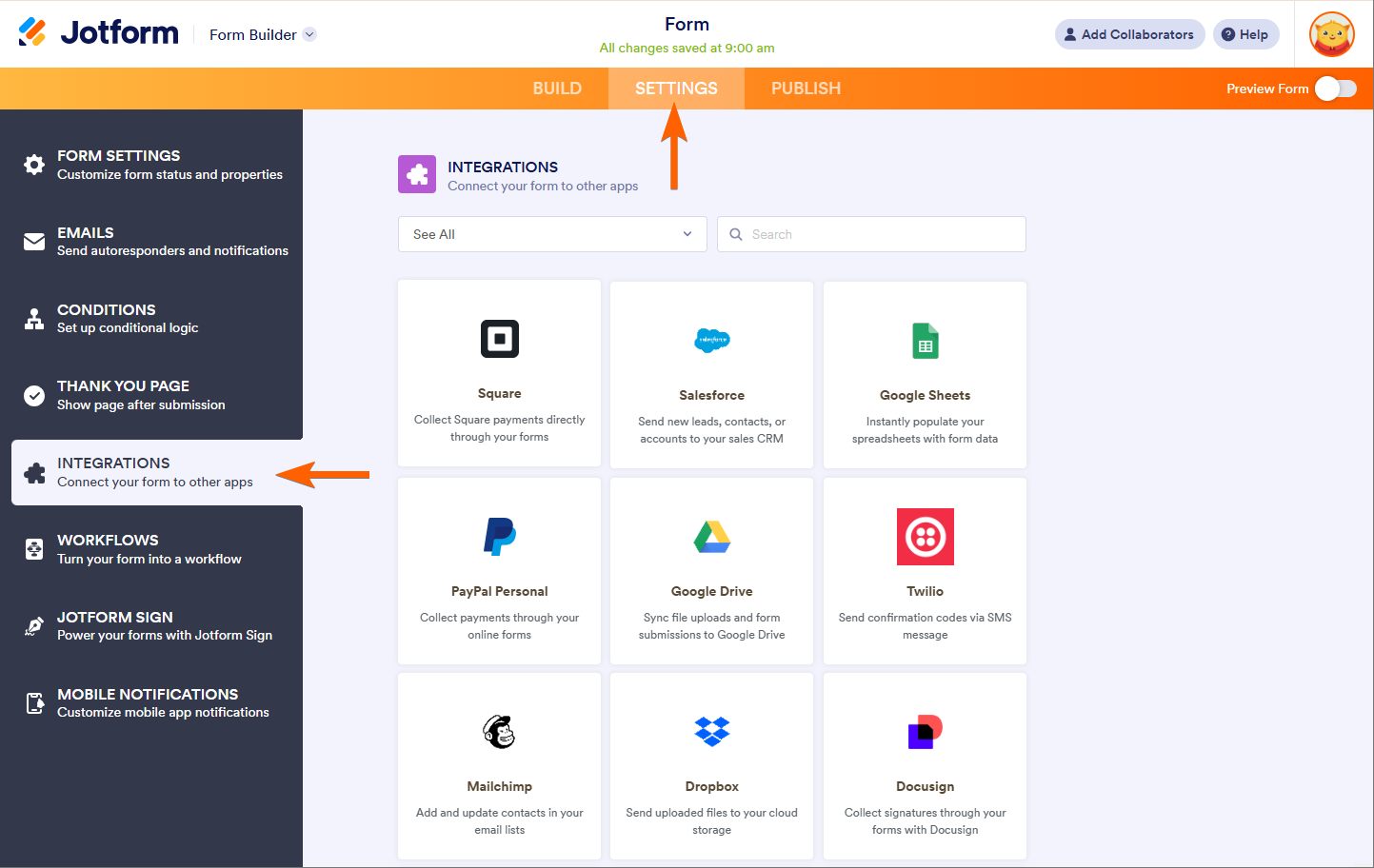
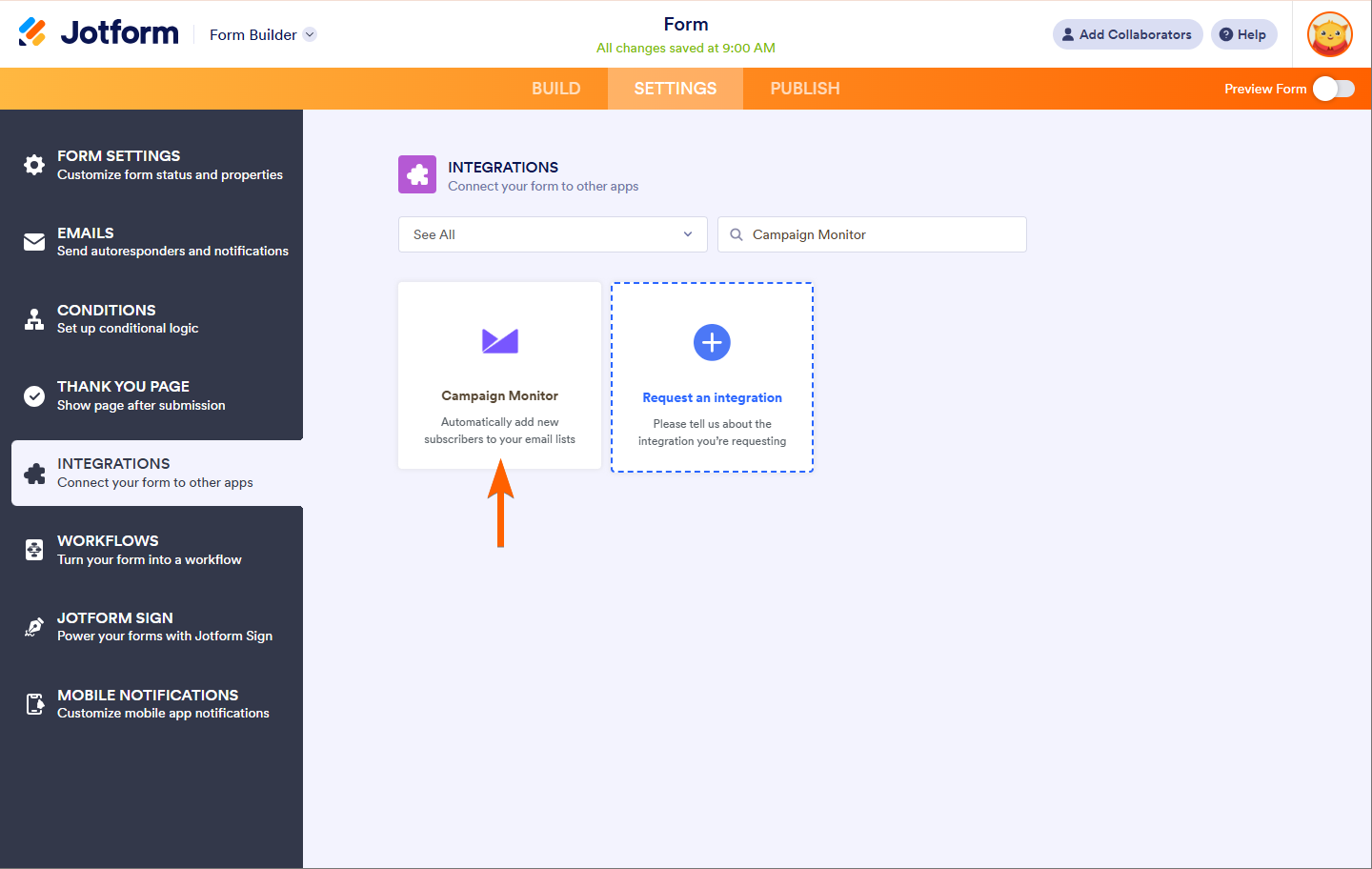
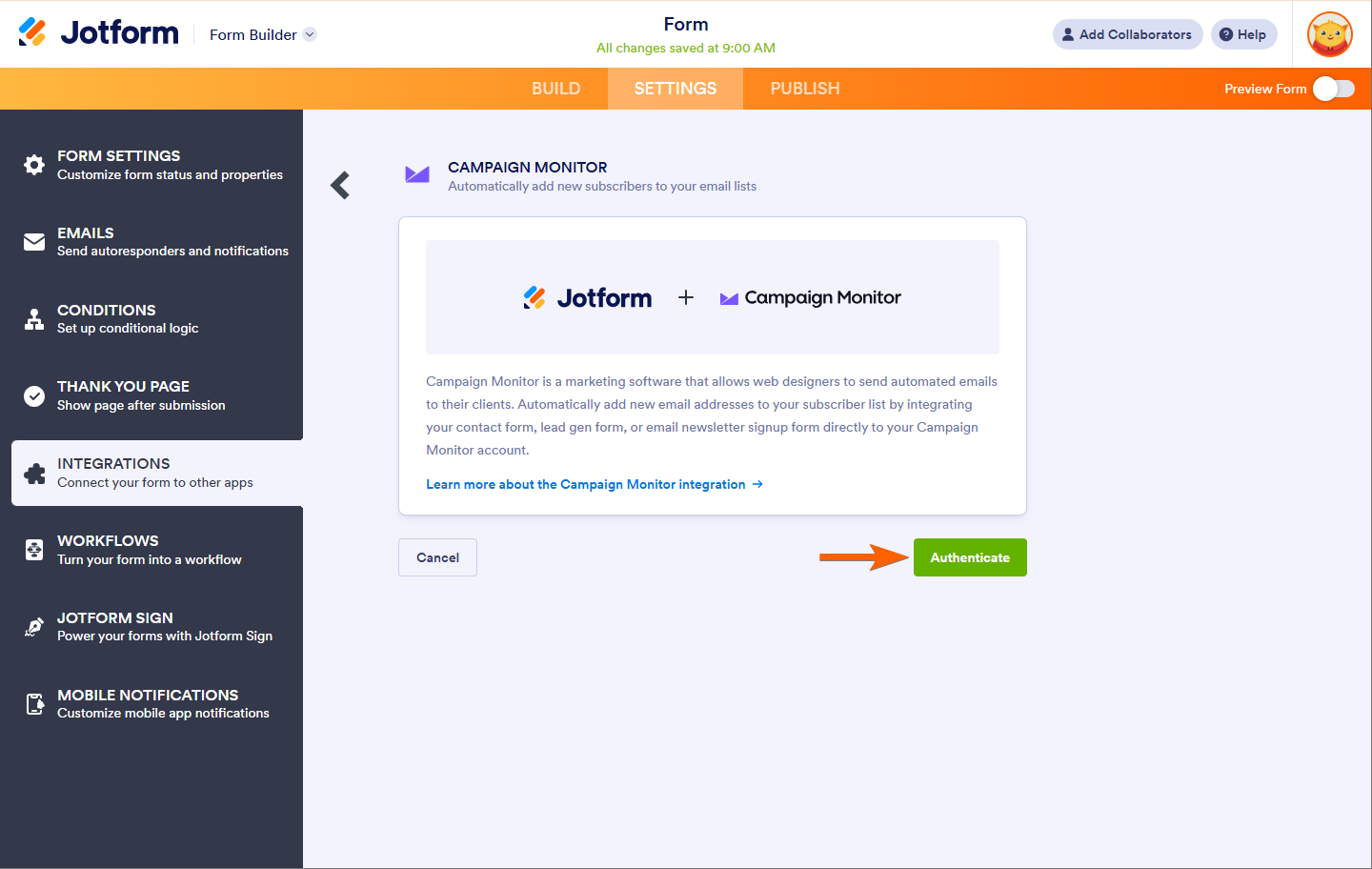
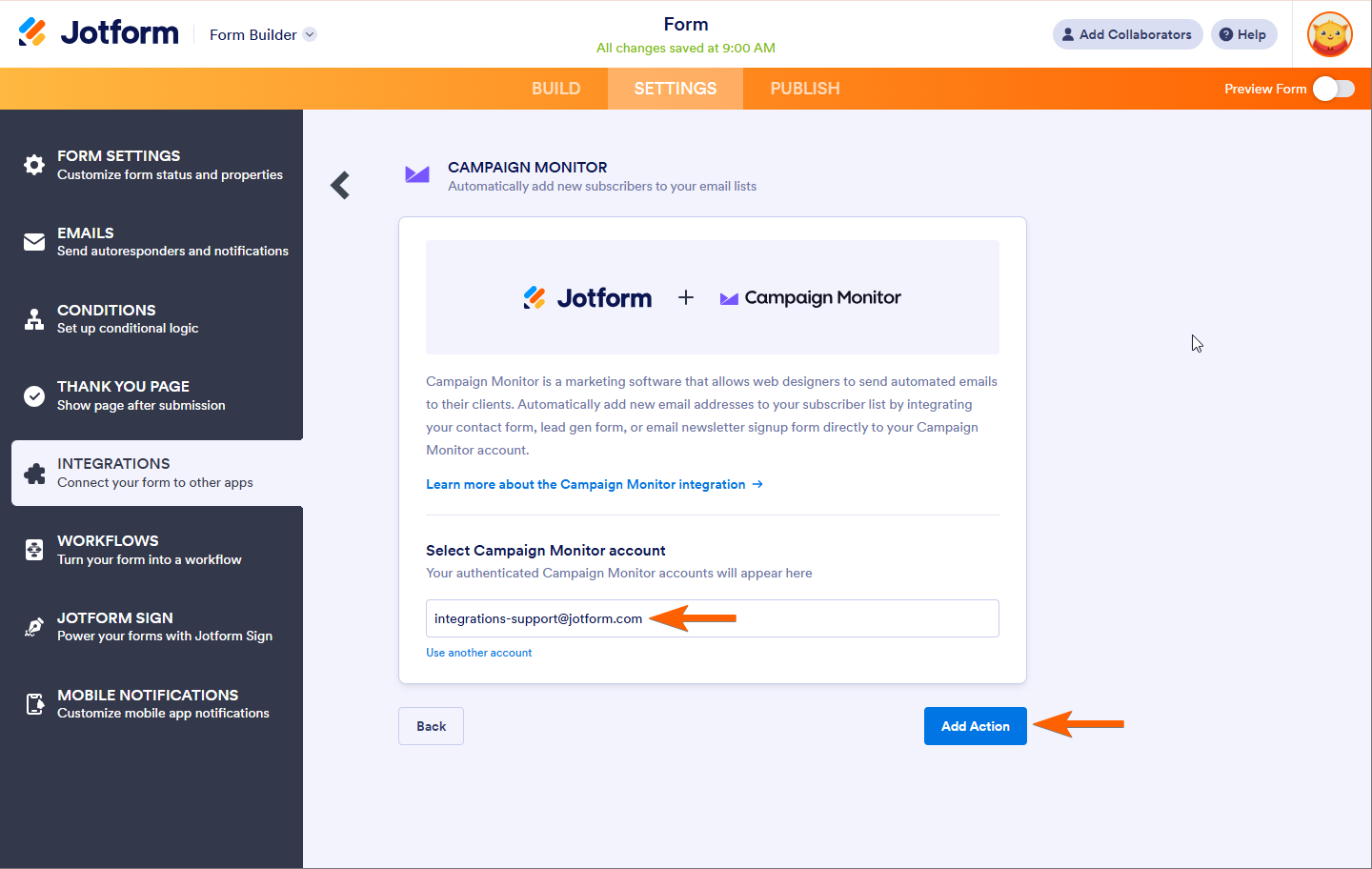
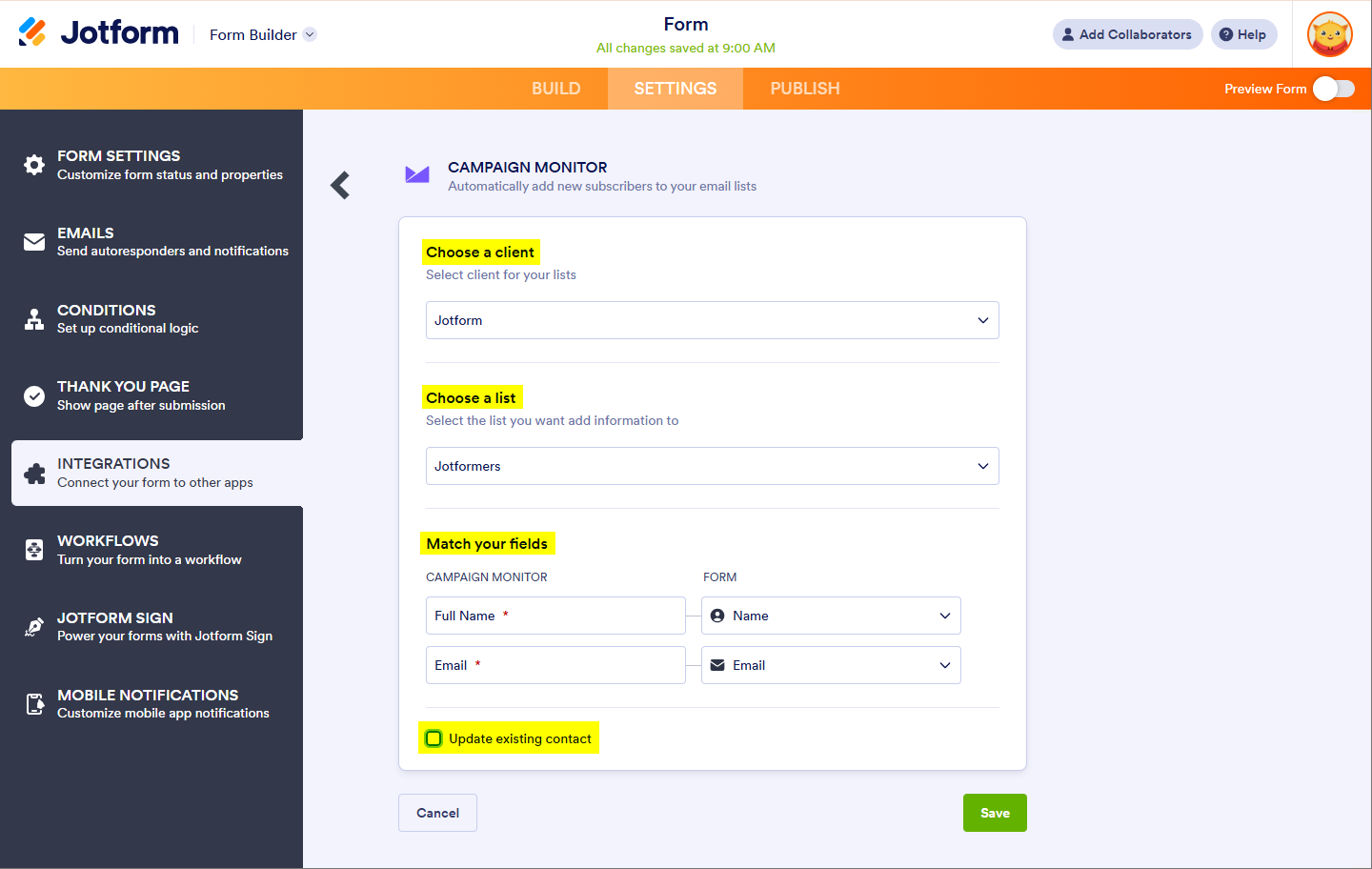
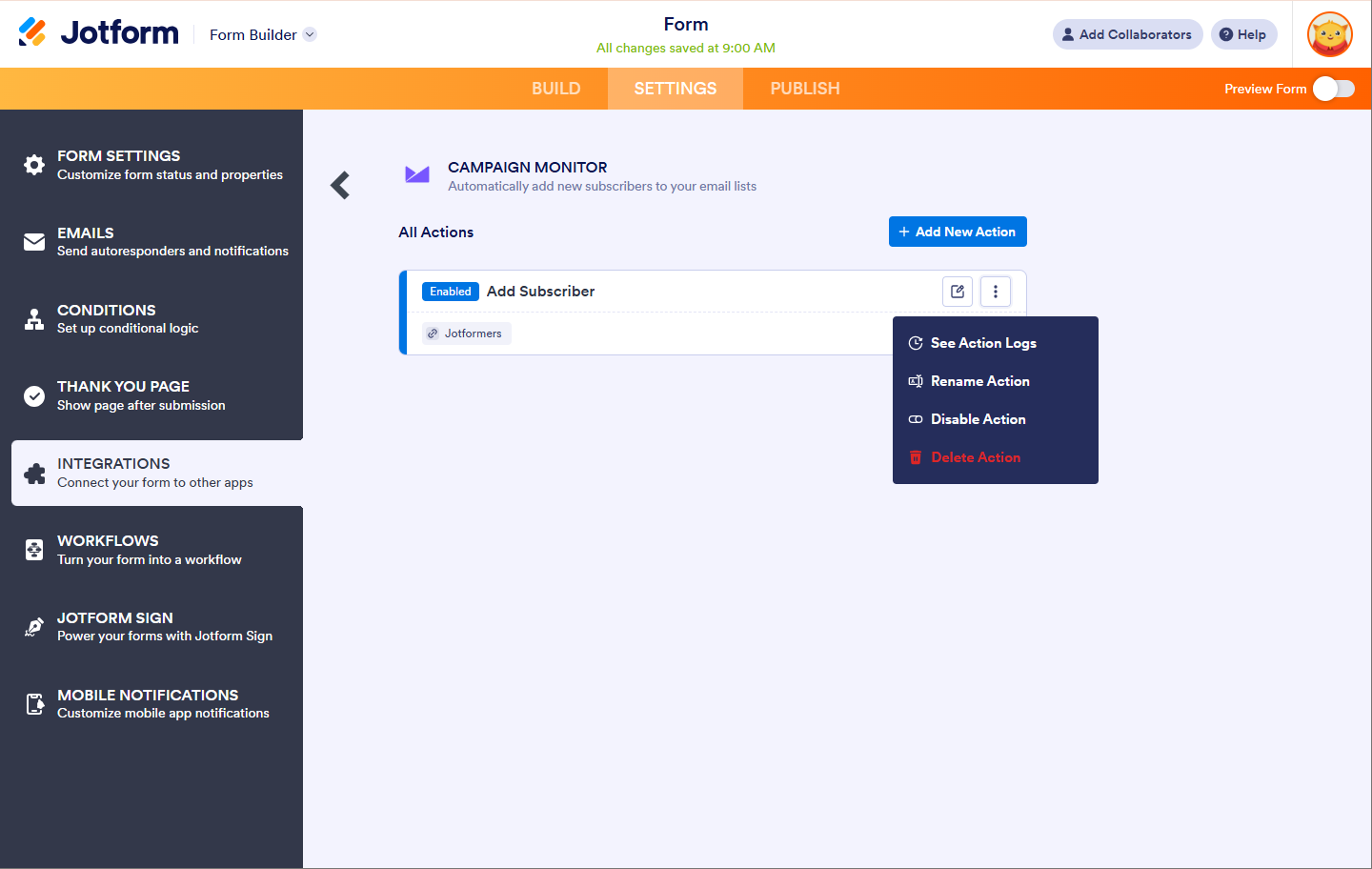
Enviar Comentario: